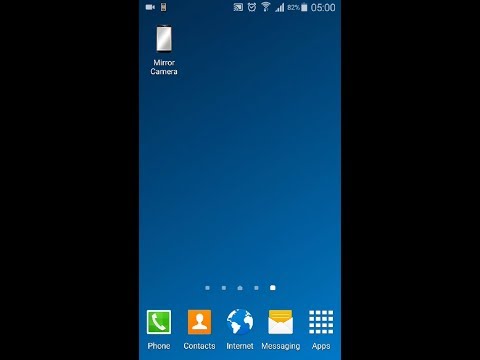Mirror Camera (Mirror + Selfi
જાહેરાતો ધરાવે છેઍપમાંથી ખરીદી
4.2star
19.5 હજાર રિવ્યૂinfo
50 લાખ+
ડાઉનલોડ
PEGI 3
info
આ ઍપનું વર્ણન
કૃપા કરીને તેનો ઉપયોગ કેવી રીતે કરવો તે જાણવા માટે શીખવેલી વિડિઓ જુઓ.
[ટોમોરો, હું મળીશ ... મને ... ગઈકાલે. ]
મિરર + સેલ્ફી ક Cameraમેરો (મફતમાં શ્રેષ્ઠ મિરર એપ્લિકેશન)
તમારા ફોનને એક સંપૂર્ણ સ્માર્ટ મિરર બનવા દો.
હેન્ડી!
મેનૂ બતાવવા / છુપાવવા માટે મિરર ક્ષેત્રને દબાવો.
[ક્વિક મીરર કેમેરા માર્ગદર્શિકા]
જ્યારે એપ્લિકેશન પ્રારંભ થાય છે, ત્યારે તે બધા મેનૂને છુપાવી દેશે. તેથી તે ખરેખર અરીસા જેવું છે.
અન્ય સેટિંગ્સ બદલવા માટે તમે નીચેની પદ્ધતિનો ઉપયોગ કરી શકો છો:
1. મેનૂ બતાવવા / છુપાવવા માટે મિરર ક્ષેત્રને દબાવો.
2. સ્ક્રીનની તેજ બદલવા માટે લાલ લેક બારને ખેંચો.
3. ક cameraમેરાના સંપર્કમાં ફેરફાર કરવા માટે ગુલાબી રંગનો પટ્ટો 1 ખેંચો.
Mirror. અરીસાને ઝૂમ ઇન / આઉટ કરવા માટે ગુલાબી સીક બારને ખેંચો.
5. પ્રેસ બલ્બ બટન સક્ષમ / નાઇટ મોડને અક્ષમ કરો.
6. કેપ્ચર મોડ બદલવા માટે મિરર બટન દબાવો. ("ઇમેજ Mirન મિરર" અથવા "તમારી વાસ્તવિક છબી" સાથે કેપ્ચર)
7. પૂર્વાવલોકનને વિરામ / ફરી શરૂ કરવા માટે વિરામ / ફરી શરૂ કરો બટન દબાવો. (ઇમેજ ફ્રીઝ કરો) પછી મિરરને ઝૂમ ઇન / આઉટ કરવા માટે ફ્રીઝ ઇમેજ પર બે વાર ક્લિક કરો. (અથવા મિરરને ઝૂમ ઇન / આઉટ કરવા માટે બે આંગળીઓનો ઉપયોગ કરો)
8. [વોલ્યુમ કી]: થોભો / પૂર્વાવલોકન ફરી શરૂ કરવા માટે વોલ્યુમ-ડાઉન કીનો ઉપયોગ કરો. (છબી સ્થિર કરો) કેમેરા કેપ્ચર કરવા વોલ્યુમ-અપ કીનો ઉપયોગ કરો. તમે ક optionમેરા સેટિંગ્સ પૃષ્ઠમાં અન્ય વિકલ્પ બદલી શકો છો.
[અન્ય]
1. જો તમે ઈચ્છો તો તમે એક ચિત્ર લઈ શકો છો અથવા મિરર ફોટો ઇમેજને એડિટ કરી શકો છો.
2. નાઇટ મોડ: બલ્બ બટન દબાવો, પેનલની ધાર પર પેનલ લાઇટનો ઉપયોગ કરો.
You. જ્યારે તમે ક Cameraમેરો વાપરો ત્યારે આ એપ્લિકેશન સ્ક્રીન બંધ કરશે નહીં. જો વપરાશકર્તા 10 મિનિટ સુધી સ્ક્રીનને સ્પર્શશે નહીં, તો આ એપ્લિકેશન પાવર ખોટને રોકવા માટે સ્વચાલિત બહાર નીકળી જશે.
【બાહ્ય મિરર ઇમેજ ફોટો એડિટરની ભલામણ કરેલ】
(લાઈન કેમેરા)
/store/apps/details?id=jp.naver.linecamera.android
આ એપીપી હવે વધુ સુસંગત પરીક્ષણ થયેલ છે. તેઓ બાહ્ય ફોટો સંપાદનને વધુ વપરાશકર્તા મૈત્રીપૂર્ણ સમર્થન આપે છે.
અથવા તમે સિસ્ટમ ફોટો એડિટરનો ઉપયોગ કરી શકો છો, તે કાર્ય પણ કરે છે. (સેમસંગ ફોન્સ પર પરીક્ષણ.)
【પીએસ】
અમને ફેસબુક પર ગમે છે. અમને પ્રેમની શક્તિ આપો.
https://www.facebook.com/jkfantasy
[ટોમોરો, હું મળીશ ... મને ... ગઈકાલે. ]
મિરર + સેલ્ફી ક Cameraમેરો (મફતમાં શ્રેષ્ઠ મિરર એપ્લિકેશન)
તમારા ફોનને એક સંપૂર્ણ સ્માર્ટ મિરર બનવા દો.
હેન્ડી!
મેનૂ બતાવવા / છુપાવવા માટે મિરર ક્ષેત્રને દબાવો.
[ક્વિક મીરર કેમેરા માર્ગદર્શિકા]
જ્યારે એપ્લિકેશન પ્રારંભ થાય છે, ત્યારે તે બધા મેનૂને છુપાવી દેશે. તેથી તે ખરેખર અરીસા જેવું છે.
અન્ય સેટિંગ્સ બદલવા માટે તમે નીચેની પદ્ધતિનો ઉપયોગ કરી શકો છો:
1. મેનૂ બતાવવા / છુપાવવા માટે મિરર ક્ષેત્રને દબાવો.
2. સ્ક્રીનની તેજ બદલવા માટે લાલ લેક બારને ખેંચો.
3. ક cameraમેરાના સંપર્કમાં ફેરફાર કરવા માટે ગુલાબી રંગનો પટ્ટો 1 ખેંચો.
Mirror. અરીસાને ઝૂમ ઇન / આઉટ કરવા માટે ગુલાબી સીક બારને ખેંચો.
5. પ્રેસ બલ્બ બટન સક્ષમ / નાઇટ મોડને અક્ષમ કરો.
6. કેપ્ચર મોડ બદલવા માટે મિરર બટન દબાવો. ("ઇમેજ Mirન મિરર" અથવા "તમારી વાસ્તવિક છબી" સાથે કેપ્ચર)
7. પૂર્વાવલોકનને વિરામ / ફરી શરૂ કરવા માટે વિરામ / ફરી શરૂ કરો બટન દબાવો. (ઇમેજ ફ્રીઝ કરો) પછી મિરરને ઝૂમ ઇન / આઉટ કરવા માટે ફ્રીઝ ઇમેજ પર બે વાર ક્લિક કરો. (અથવા મિરરને ઝૂમ ઇન / આઉટ કરવા માટે બે આંગળીઓનો ઉપયોગ કરો)
8. [વોલ્યુમ કી]: થોભો / પૂર્વાવલોકન ફરી શરૂ કરવા માટે વોલ્યુમ-ડાઉન કીનો ઉપયોગ કરો. (છબી સ્થિર કરો) કેમેરા કેપ્ચર કરવા વોલ્યુમ-અપ કીનો ઉપયોગ કરો. તમે ક optionમેરા સેટિંગ્સ પૃષ્ઠમાં અન્ય વિકલ્પ બદલી શકો છો.
[અન્ય]
1. જો તમે ઈચ્છો તો તમે એક ચિત્ર લઈ શકો છો અથવા મિરર ફોટો ઇમેજને એડિટ કરી શકો છો.
2. નાઇટ મોડ: બલ્બ બટન દબાવો, પેનલની ધાર પર પેનલ લાઇટનો ઉપયોગ કરો.
You. જ્યારે તમે ક Cameraમેરો વાપરો ત્યારે આ એપ્લિકેશન સ્ક્રીન બંધ કરશે નહીં. જો વપરાશકર્તા 10 મિનિટ સુધી સ્ક્રીનને સ્પર્શશે નહીં, તો આ એપ્લિકેશન પાવર ખોટને રોકવા માટે સ્વચાલિત બહાર નીકળી જશે.
【બાહ્ય મિરર ઇમેજ ફોટો એડિટરની ભલામણ કરેલ】
(લાઈન કેમેરા)
/store/apps/details?id=jp.naver.linecamera.android
આ એપીપી હવે વધુ સુસંગત પરીક્ષણ થયેલ છે. તેઓ બાહ્ય ફોટો સંપાદનને વધુ વપરાશકર્તા મૈત્રીપૂર્ણ સમર્થન આપે છે.
અથવા તમે સિસ્ટમ ફોટો એડિટરનો ઉપયોગ કરી શકો છો, તે કાર્ય પણ કરે છે. (સેમસંગ ફોન્સ પર પરીક્ષણ.)
【પીએસ】
અમને ફેસબુક પર ગમે છે. અમને પ્રેમની શક્તિ આપો.
https://www.facebook.com/jkfantasy
આ રોજ અપડેટ કર્યું
ડેવલપર તમારો ડેટા કેવી રીતે એકત્રિત અને શેર કરે છે, તે સમજવાથી સુરક્ષાની શરૂઆત થાય છે. તમારા દ્વારા ઍપનો ઉપયોગ, ઉપયોગ થાય તે પ્રદેશ અને તમારી ઉંમરના આધારે ડેટાની પ્રાઇવસી અને સુરક્ષા પદ્ધતિઓ અલગ-અલગ હોઈ શકે છે. ડેવલપર દ્વારા આ માહિતી પ્રદાન કરવામાં આવી છે અને તેઓ સમયાંતરે તેને અપડેટ કરી શકે છે.
રેટિંગ અને રિવ્યૂ
4.2
18.8 હજાર રિવ્યૂ
Google વપરાશકર્તા
- અનુચિત તરીકે ચિહ્નિત કરો
23 ડિસેમ્બર, 2019
સરસ
નવું શું છે
V1.6.0:
1. Minor bugs fixed.
1. Minor bugs fixed.
ઍપ સપોર્ટ
ડેવલપર વિશે